Har du uppmärksammat något avvikande på ditt Facebook-konto? Ser du inlägg, gillamarkeringar eller uppdateringar som inte är dina egna? Det kan tyda på att någon annan nyttjar ditt Facebook-konto och att du eventuellt har blivit utsatt för en hackning. Det är kanske inte självklart, så här går du tillväga för att undersöka saken.
Typiska tecken på att ett Facebook-konto har blivit hackat inkluderar uppdateringar och inlägg som inte härstammar från dig, att följa eller gilla aktiviteter som inte överensstämmer med dina preferenser, meddelanden som skickats till personer som du inte själv har kommunicerat med, samt det oönskade e-postmeddelandet från Facebook.
Ett sådant meddelande kan lyda ungefär så här:
”Ditt Facebook-konto har nyligen loggats in från en dator, mobil enhet eller annan plats som du inte tidigare har använt. För din säkerhets skull har vi temporärt låst ditt konto i väntan på att du granskar den här aktiviteten och försäkrar oss om att ingen använder ditt konto utan ditt samtycke.”
”Loggade du in på Facebook från en ny enhet eller en ovanlig plats?”
Det händer att dessa e-postmeddelanden skickas av misstag, så ingen anledning till omedelbar panik om du mottar ett. Om du använder en VPN-tjänst, reser eller använder en mobil enhet, är det inte ovanligt att få flera av dessa e-postmeddelanden. Det finns några metoder för att kontrollera om någon annan använder ditt Facebook-konto.
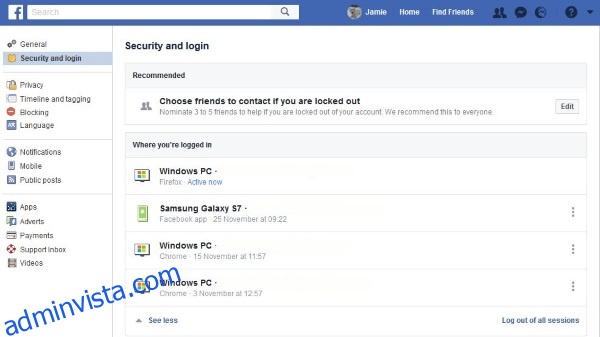
Så här kontrollerar du om någon använder ditt Facebook-konto
Om du har en känsla av att någon använder ditt Facebook-konto, är det viktigt att agera omgående. Med tanke på hur centralt det sociala nätverket är i våra liv, är det avgörande att snabbt stoppa all obehörig aktivitet för att begränsa skadan.
Lyckligtvis har Facebook en funktion som gör det enkelt att se vem som har loggat in på ditt konto och när.
- Logga in på Facebook på vanligt sätt.
- Leta efter den lilla pilen nedåt i toppmenyn för att komma åt inställningarna.
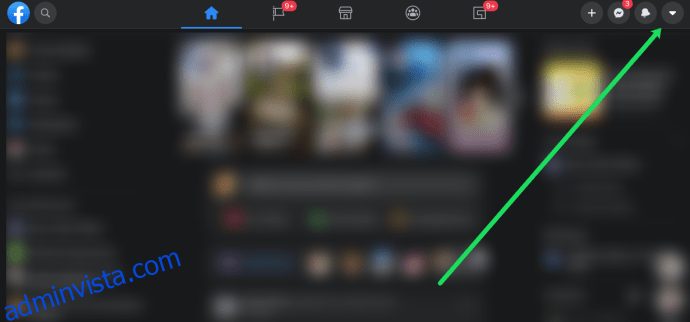
- Klicka på ”Inställningar och integritet”.
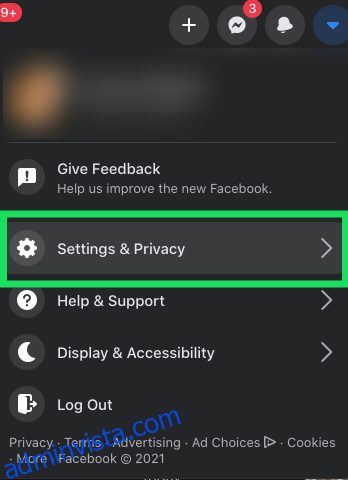
- Välj ”Inställningar”.
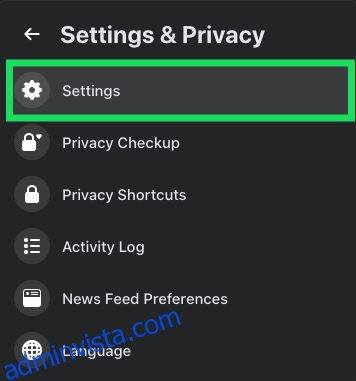
- I vänsterspalten, klicka på ”Säkerhet och inloggning”.
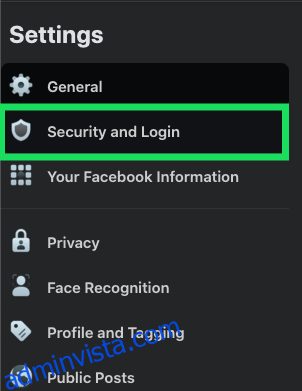
- Skrolla ner till avsnittet ”Var du är inloggad” och klicka på textlänken ”Se mer”.
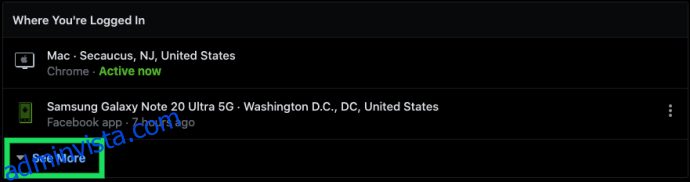
Genom att klicka på ”Se mer” får du en översikt över alla enheter och platser där ditt Facebook-konto har använts. Observera att platsinformationen inte alltid är exakt, det kan hända att den visar den närmaste staden istället för din exakta adress.
Om du ser okända enheter eller platser kan du enkelt logga ut dem. Klicka på de tre punkterna till höger om enheten och välj ”Logga ut”.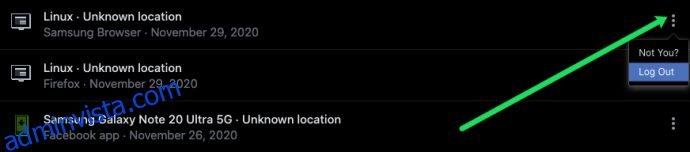
Slutligen har du möjlighet att logga ut från alla enheter samtidigt. Skrolla längst ner på sidan och välj ”Logga ut från alla sessioner”.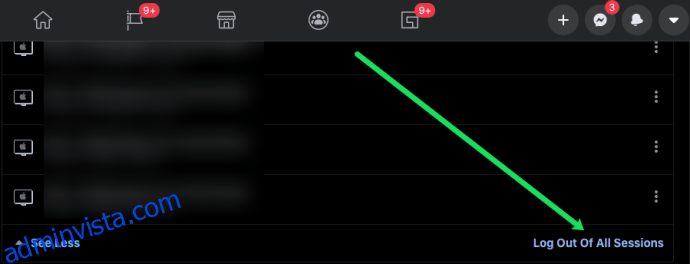
Obs: Det är klokt att byta lösenord innan du loggar ut från alla sessioner, eftersom inkräktaren annars kan logga in igen. Vi kommer att visa dig hur du byter lösenord nedan.
Skydda ditt Facebook-konto
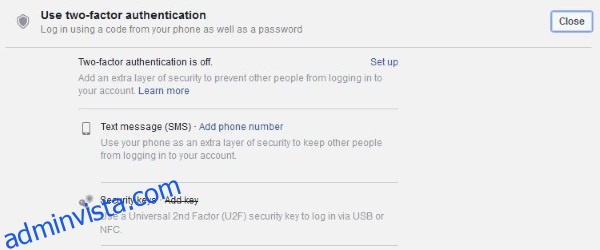
Om du misstänker att någon använder ditt Facebook-konto, bör du logga ut, ändra lösenord och skydda kontot. Om du har följt stegen ovan för att undersöka om någon har loggat in på ditt konto, har du även möjlighet att logga ut dem via ”Logga ut från alla sessioner”. Men vänta lite innan du gör det. Låt oss förbereda oss först.
- Återgå från sessionsfönstret till ”Säkerhet och inloggning”.
- Öppna en ny flik i webbläsaren och navigera till ”Säkerhet och inloggning”.
- Välj ”Redigera” bredvid ”Ändra lösenord” på den nya fliken.
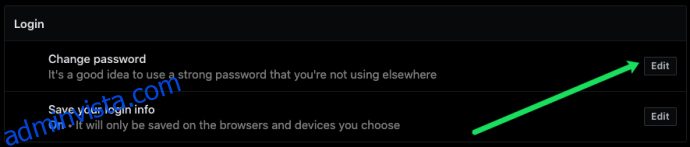
- Skapa ett nytt lösenord i rutorna, men spara inte ändringarna ännu. Välj ett säkert lösenord. Klicka sedan på ”Spara ändringar”.

- Återgå till den ursprungliga fliken och välj ”Logga ut från alla sessioner”. Bekräfta vid behov.
- Välj ”Spara ändringar” på fliken ”Ändra lösenord”.
I princip öppnar du en kopia av sidan ”Säkerhet och inloggning” i två webbläsarfönster. I det ena fönstret avslutar du sessionerna och i det andra byter du lösenord. Du måste agera snabbt eftersom du inte vet om det är en bot eller en person som använder kontot. Genom att tvinga sessionen att avslutas, avlägsnar du den som nyttjar ditt konto. Genom att omedelbart trycka på ”Spara ändringar” uppdaterar du lösenordet, förhoppningsvis snabbt nog för att hindra hackaren från att logga in igen.
Ibland kan ett byte av lösenord utlösa en begäran om att avsluta alla sessioner, men det verkar inte vara konsekvent. Även om dessa steg är lite mer omfattande, fungerar de varje gång.
Konfigurera därefter varningar för okända inloggningar och aktivera tvåfaktorsautentisering.
- Navigera till ”Säkerhet och inloggning” om du har stängt fönstret.
- Välj knappen ”Redigera” bredvid ”Få varningar om okända inloggningar”.
- Lägg till notifikationer och e-postvarningar. Facebook kommer då att skicka ett meddelande om en inloggning från en ovanlig plats.
- Välj ”Använd tvåfaktorsautentisering”.
- Välj ”Konfigurera” bredvid ”Tvåfaktorsautentisering”. Lägg till ditt telefonnummer och följ anvisningarna.
När dessa två funktioner är aktiverade är ditt Facebook-konto så säkert som möjligt. Om någon försöker logga in på ditt Facebook-konto från en annan plats får du ett e-postmeddelande. Och när de försöker logga in måste de autentisera sig via din telefon, vilket bör stoppa dem.
Vanliga frågor
Kan man se vem som loggar in på mitt konto?
Tyvärr inte. Om du inte känner igen enheten eller platsen finns det ingen möjlighet att veta vem som har tillgång till ditt konto. Du kommer inte heller att kunna avgöra om det är en bot eller en person.
Erbjuder Facebook tvåfaktorsautentisering?
Ja! Tvåfaktorsautentisering är framtagen för att skicka en kod till en annan enhet, ett telefonnummer eller en e-postadress som måste verifieras för att få tillgång till ett konto.
För att aktivera den här funktionen på Facebook, följ stegen ovan för att byta lösenord. Precis under alternativet för lösenord kommer du att se sektionen för tvåfaktorsautentisering. Aktivera den och funktionen är igång.
Om någon försöker att komma åt ditt konto får du ett meddelande till en annan enhet.
Ingen uppskattar tanken på att bli hackad, men det är relativt enkelt att kontrollera om någon annan använder ditt Facebook-konto. Nu vet du hur du letar efter inkräktare och vad du gör om du har blivit hackad. Lycka till!